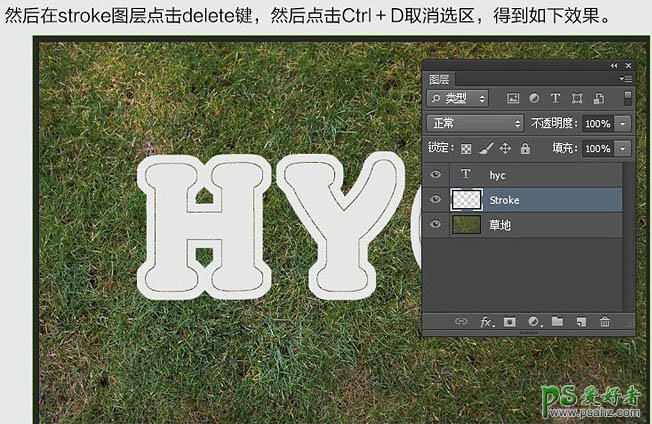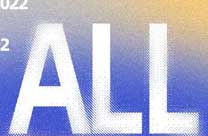当前位置:PS爱好者教程网主页 > PS文字特效 > 教程
PS皮革字制作:打造边缘缝制效果的皮革字特效(4)
时间:2013-05-07 09:06 来源:PS文字特效教程 作者:PS皮革字制作 阅读:次
8、然后在“Stroke”图层点击“Delete”键删除,再按Ctrl + D 取消选区,得到下图所示效果。
9、点这里下载画笔素材,然后载入。打开画笔面板(窗口 > 画笔),选择下图所示的画笔并设置。
10、在图层面板的文字图层右键选择“创建工作路径”。
最新教程
推荐教程